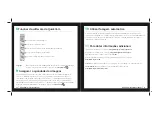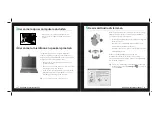16
QuickCam
®
Pro for Notebooks
17
QuickCam
®
Pro for Notebooks
Beschränkte Garantie für Hardwareprodukte von Logitech
Logitech garantiert, dass Ihr Logitech Hardwareprodukt für 2 Jahre ab dem Kaufdatum keine Material- und Verarbeitungsfehler aufweisen wird. Außer dort, wo
dies vom anwendbaren Recht untersagt ist, ist diese Garantie nicht übertragbar und auf den Originalkäufer beschränkt. Diese Garantie gewährt Ihnen besondere
gesetzliche Rechte, Sie können jedoch auch andere Rechte besitzen, die je nach örtlichen Gesetzen unterschiedlich sind.
Rechtsmittel
Logitechs gesamte Haftung und Ihr einziges Rechtsmittel für jegliche Art der Garantieverletzung ist nach Logitechs Ermessen entweder (1) die Reparatur
oder der Austausch der Hardware oder (2) die Rückerstattung des bezahlten Preises, vorausgesetzt, dass die Hardware an den Kaufort oder solch anderen Ort
zurückgebracht wird, der von Logitech bestimmt wird, und zwar zusammen mit einer Kopie der Kaufquittung oder einer datierten aufgeschlüsselten Quittung.
Versandkosten können anfallen, außer dort, wo dies vom anwendbaren Recht untersagt wird. Logitech kann nach seinem Ermessen neue oder instand gesetzte
oder gebrauchte Teile, die sich in gutem Betriebszustand befi nden, zur Reparatur oder zum Austausch eines beliebigen Hardwareprodukts verwenden. Jedes
Ersatzhardwareprodukt wird für den Rest der ursprünglichen Garantielaufzeit bzw. für dreißig (30) Tage mit einer Garantie versehen, je nachdem, welcher
Zeitraum länger ist, oder für solch eine zusätzliche Zeitspanne, die in Ihrer Gerichtsbarkeit Anwendung fi ndet.
Limits of Warranty
Diese Garantie deckt keine Probleme oder Schäden ab, die durch Folgendes entstanden sind: (1) unvorhergesehenes Ereignis, Missbrauch, falsche Anwendung
oder jedwede nicht genehmigte Reparatur, Modifi kation oder Demontage, (2) unsachgemäße Bedienung oder unvorschriftsmäßige Wartung, eine von den
Produktanweisungen abweichende Nutzung oder Anschluss an eine ungeeignete Spannungsversorgung oder (3) Gebrauch von Verbrauchsmaterialien wie
Ersatzbatterien, die nicht von Logitech geliefert wurden, außer dort, wo eine solche Beschränkung vom anwendbaren Recht untersagt ist.
Erhalt des durch die Garantie gewährten Supports
Wir empfehlen Ihnen, vor der Stellung eines Garantieanspruchs auf www.logitech.com den Abschnitt „Support“ zu besuchen, um technische Unterstützung in
Anspruch zu nehmen. Gültige Garantieansprüche werden normalerweise innerhalb der ersten dreißig (30) Tage nach dem Kauf über den Kaufort abgewickelt;
abhängig von dem Ort, an dem Sie das Produkt gekauft haben, kann diese Zeitspanne jedoch unterschiedlich sein – bitte erkundigen Sie sich diesbezüglich bei
Logitech oder dem Händler, bei dem Sie das Produkt gekauft haben, nach Einzelheiten. Bei Garantieansprüchen, die nicht über den Kaufort abgewickelt werden
können, oder sonstigen produktbezogenen Fragen wenden Sie sich bitte direkt an Logitech. Die Adressen und Kontaktinformationen für den Kundendienst von
Logitech fi nden Sie in den Begleitunterlagen zum Produkt und im Internet unter www.logitech.com/contactus.
Haftungsbeschränkung
LOGITECH SHALL NOT BE LIABLE FOR ANY SPECIAL, INDIRECT, INCIDENTAL, OR CONSEQUENTIAL DAMAGES WHATSOEVER, INCLUDING BUT NOT LIMITED TO LOSS OF
PROFITS, REVENUE OR DATA (WHETHER DIRECT OR INDIRECT) OR COMMERCIAL LOSS FOR BREACH OF ANY EXPRESS OR IMPLIED WARRANTY ON YOUR PRODUCT
EVEN IF LOGITECH HAS BEEN ADVISED OF THE POSSIBILITY OF SUCH DAMAGES. Some jurisdictions do not allow the exclusion or limitation of special, indirect,
incidental, or consequential damages, so the above limitation or exclusion may not apply to you.
Duration of Implied Warranties
LOGITECH IST IN KEINEM FALL HAFTBAR FÜR JEGLICHEN SCHADENERSATZ FÜR BESONDERE SCHADENSFOLGEN, FÜR INDIREKTEN SCHADEN, FÜR NEBEN- UND
FOLGESCHÄDEN, EINSCHLIESSLICH, JEDOCH NICHT BESCHRÄNKT AUF, DEN VERLUST VON GEWINNEN, EINNAHMEN ODER DATEN (OB DIREKT ODER INDIREKT)
ODER KOMMERZIELLEN VERLUST AUF GRUND EINER VERLETZUNG EINER BELIEBIGEN AUSDRÜCKLICHEN ODER STILLSCHWEIGENDEN GARANTIE FÜR IHR PRODUKT,
UND ZWAR SELBST DANN, WENN LOGITECH AUF DIE MÖGLICHKEIT SOLCHER SCHÄDEN AUFMERKSAM GEMACHT WURDE. Einige Gerichtsbarkeiten erlauben nicht
den Ausschluss oder die Beschränkung von Schadenersatz für besondere Schadensfolgen, für indirekten Schaden, für Neben- und Folgeschäden, sodass die
vorstehende Beschränkung bzw. der vorstehende Ausschluss eventuell nicht auf Sie zutreffen.
Nationale gesetzliche Rechte
Verbraucher besitzen Rechte nach anwendbarer nationaler Gesetzgebung, die sich auf den Verkauf von Konsumgütern beziehen. Diese Rechte sind von den in
dieser beschränkten Garantie enthaltenen Zusicherungen nicht betroffen.
Keine anderen Garantien
Kein Händler, Vertreter oder Mitarbeiter von Logitech ist befugt, an dieser Garantie etwaige Modifi kationen, Erweiterungen oder Zusätze vorzunehmen.
Adresse von Logitech.
Logitech, Inc., 6505 Kaiser Drive, Fremont, California 94555, U.S.A.
© 2007 Logitech. Alle Rechte vorbehalten. Logitech, das Logitech Logo und andere Kennzeichen von Logitech befi nden sich im Besitz von Logitech und können
eingetragen sein. Alle anderen Markenzeichen sind das Eigentum ihrer entsprechenden Besitzer. Logitech übernimmt keine Verantwortung für jedwede Fehler, die
in einem beliebigen Handbuch oder auf dieser Website enthalten sind. Änderungen an den hierin enthaltenen Informationen sind vorbehalten.
1
Caractéristiques de la caméra
Français
2
Installation préalable du logiciel
Vous venez d’acheter la caméra
Web Logitech
®
QuickCam
®
Pro for
Notebooks, dotée d’un
système de
lentille de verre avec mise au point
automatique
, et nous vous en félicitons.
Ce guide vous aidera à installer votre
caméra Web et à l’exploiter de façon
optimale.
Insérez le CD d’installation dans le lecteur
de CD-ROM ou de DVD-ROM. Le CD devrait
démarrer automatiquement. Dans le cas
contraire, procédez comme suit:
Cliquez deux fois sur l’icône Poste de
travail. Vous pouvez également cliquer
sur Démarrer Poste de travail.
Cliquez avec le bouton droit
de la souris sur l’icône du lecteur
de CD-ROM ou de DVD-ROM,
puis choisissez Exécution automatique
.
•
•
Installez le logiciel
avant
de brancher la caméra.
L’installation complète du logiciel est requise pour obtenir un
bon fonctionnement de toutes les fonctions avancées de la
caméra, notamment la mise au point automatique.
Microphone
Système de lentille
de verre avec
mise au point
automatique
Témoin
d’activité
Attache pour
ordinateur
portable
Bouton pour prises
de vue instantanées